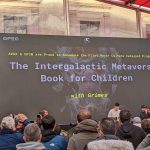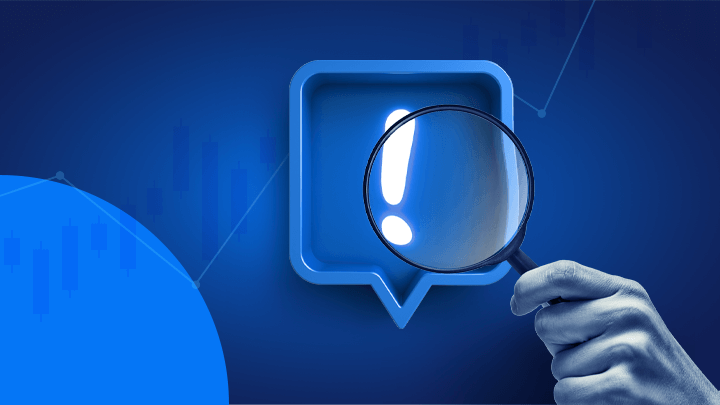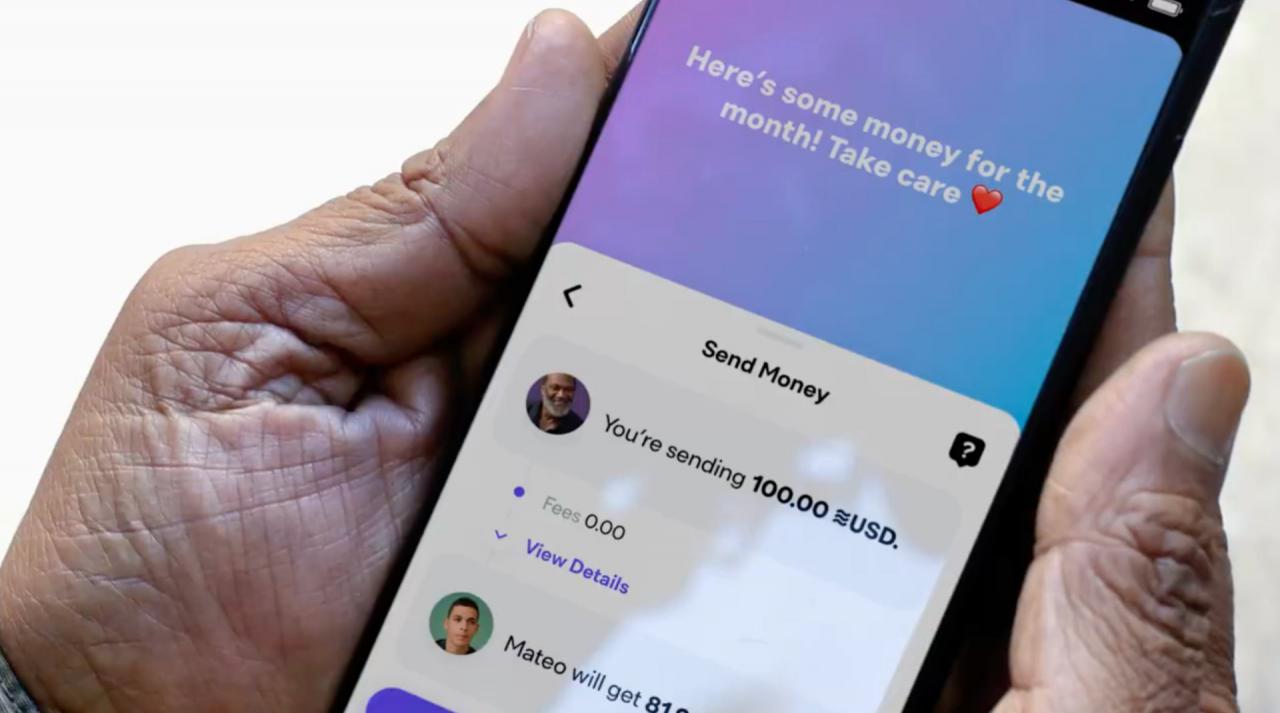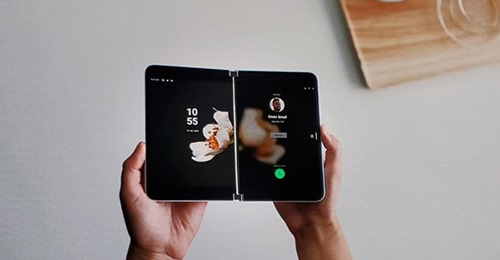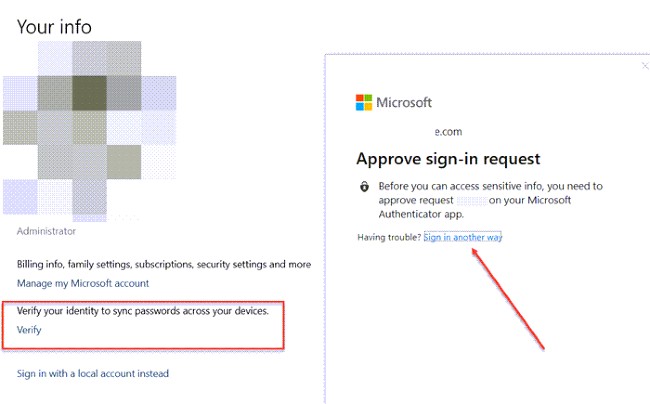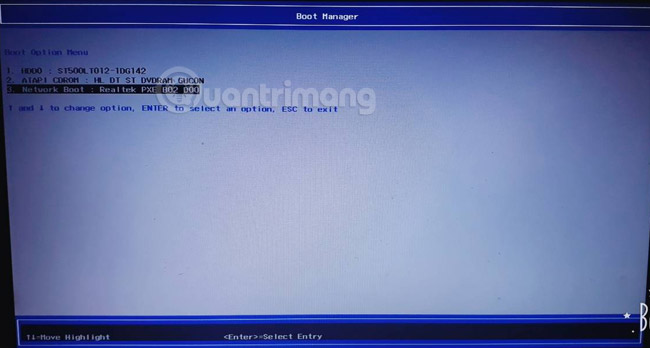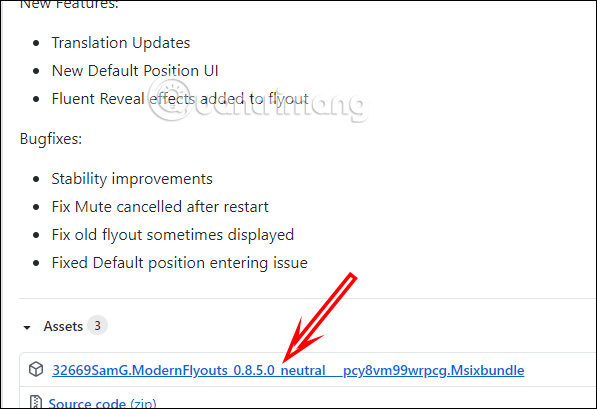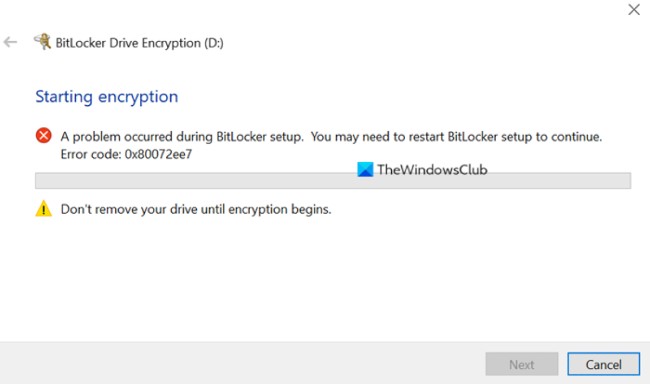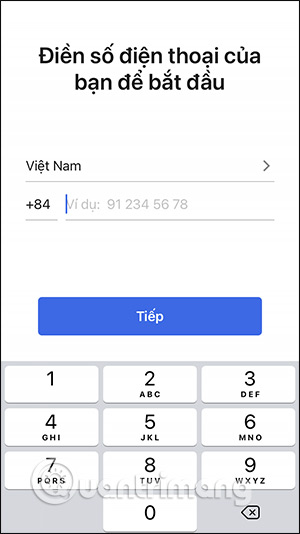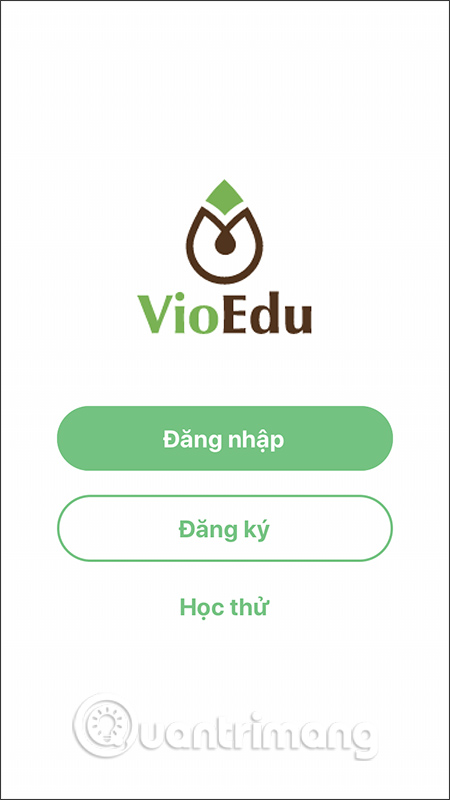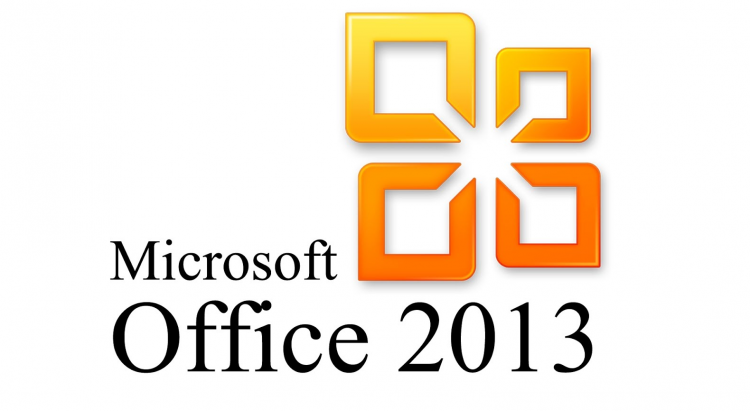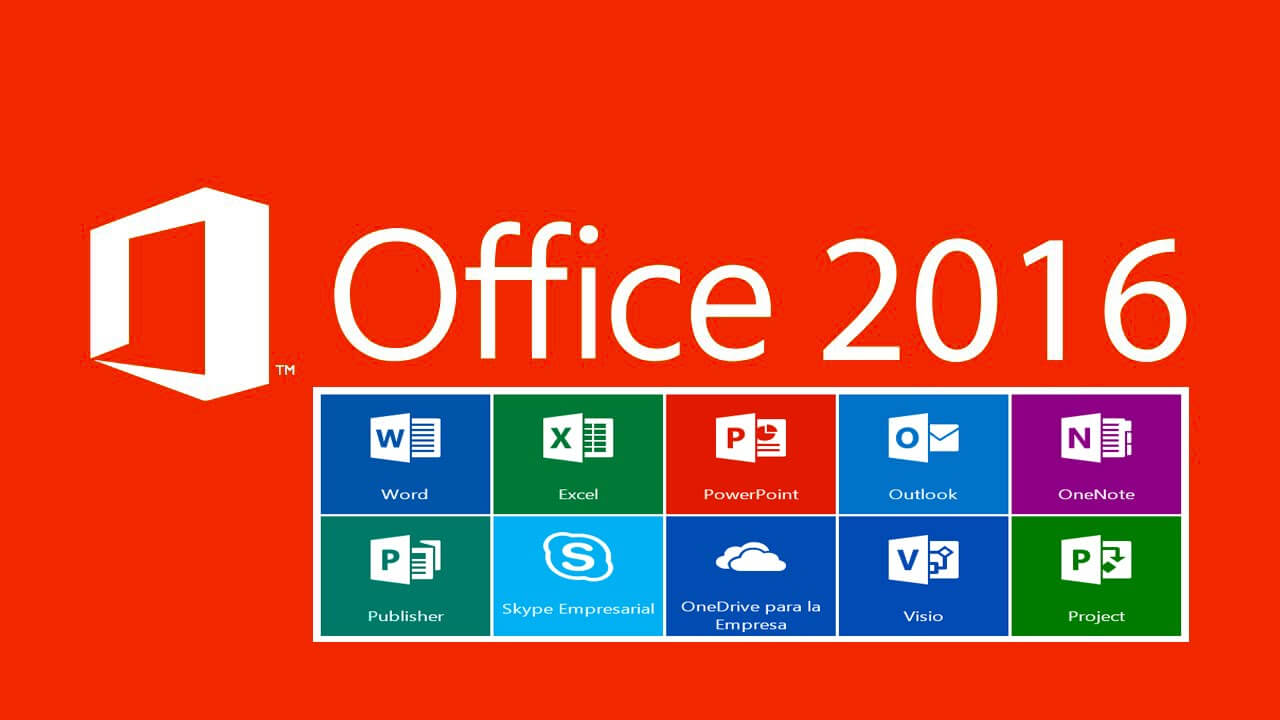Hướng dẫn lưu trữ hình ảnh của bạn lên OneDrive
- 👉Tại sao các bạn nên mở TK bên StarTrader
- Tìm hiểu chi tiết giấy phép và cách kiểm tra giấy phép sàn Forex mới nhất
- Forex signals: Signal forex là gì? Phần mềm tín hiệu forex mới nhất
- Những tiết lộ bất ngờ tại Hội nghị Bitcoin 2022, có đến 3 quốc gia đang xem xét Bitcoin làm tiền tệ
Nếu bạn đang tìm hiểu về các điện toán đám mây, chắc chắn bạn sẽ làm quen với OneDrive của Microsoft. Đây là một dịch vụ miễn phí cho phép người dùng lưu trữ tất cả các dữ liệu và có thể lấy lại các dữ liệu đó bằng các trình duyệt web – tương tự như một ổ cứng mà chúng ta có thể truy cập ở bất cứ đâu từ xa. Nó tương tự như iCloud của Apple
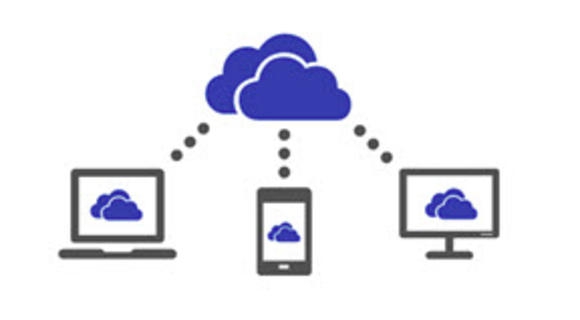
Đây là một ứng dụng Microsoft đã đính kèm từ Window 8.1 và Windows 10 nhưng cũng có thể áp dụng để download về cho cả máy tính để bàn desktop.
Cách tạo OneDrive
Khi bạn cài đặt xong Windows 10, bạn sẽ được yêu cầu để tạo một tài khoản của Microsoft. Tài khoản này cũng sẽ dùng để đăng nhập vào OneDrive, gõ OneDrive vào thanh Start Menu và chọn biểu tượng Desktop app để đăng nhập vào kho lưu trữ trực tuyến của bạn.
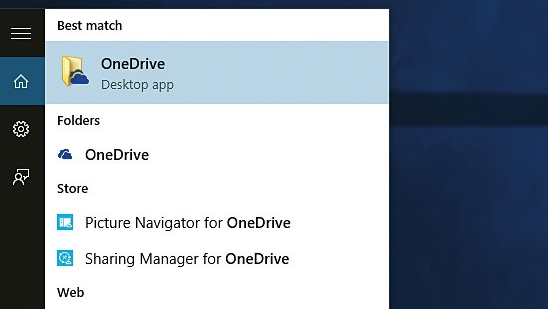
Ngoài ra bạn cũng có thể đăng nhập tài khoản của mình qua File Explorer và nó sẽ xuất hiện như một sự lựa chọn khi bạn lưu 1 file trong bất kỳ ứng dụng nào của Microsoft Office.
OneDrive hổ trợ cài đặt trên các hệ điều hành nào
Khi bạn đã quen với cách sử dụng OneDrive, Windows 10 rất thuận lợi cho người dùng có thể đăng nhập và đồng bộ hóa các files lưu trữ từ các thiết bị điện thoại ngay cả với các điện thoại chạy hệ điều hành Android, iPhone hay iPad.
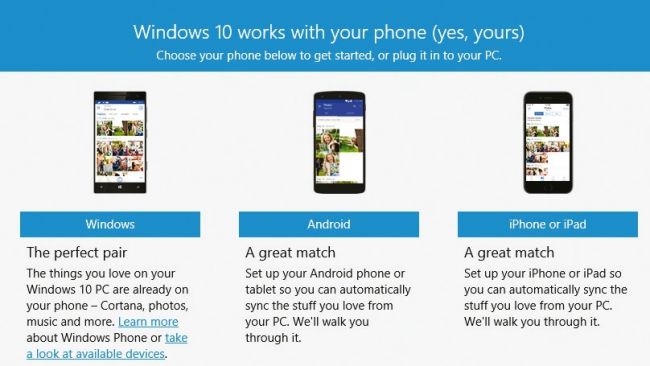
Để bắt đầu, bạn kick vào hành Start Menu và chọn “Phone companion”. Bạn sẽ được nhắc để chọn hệ điều hành mà thiết bị điện thoại của bạn đang dùng. Ở đây, chúng ta sẽ tập trung thiết lập cho một dòng điện thoại Android.
Cách dùng OneDrive di chuyển ảnh
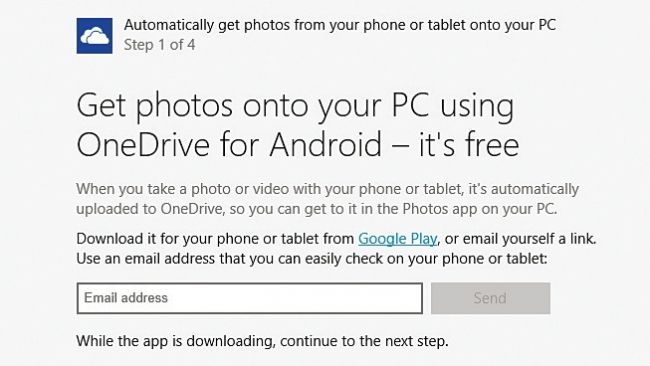
Sau khi bạn đã chọn xong, bạn sẽ thấy những dịch vụ của Microsoft xuất hiện. Sự lựa chọn thứ 2 – sẽ tự động lấy ảnh từ điện thoại hay tablet của bạn sang PC của bạn – dùng OneDrive để di chuyển ảnh của bạn đến desktop của bạn mà không cần cable.
Chọn tùy chọn này, và sau đó xác nhận rằng bạn đã đăng nhập vào Windows với tài khoản Microsoft của bạn
Tải và cài đặt ứng dụng OneDrive
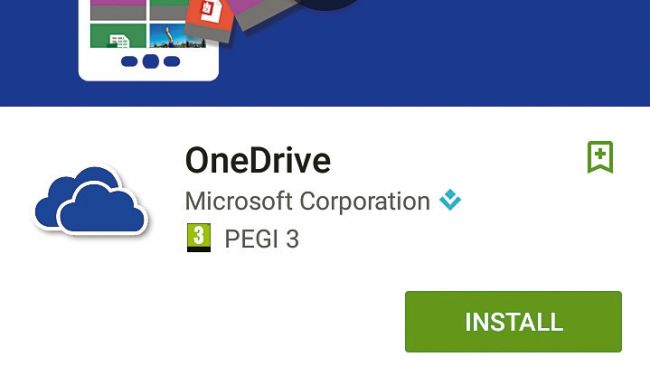
Bây giờ bạn cần phải download và cài đặt ứng dụng OneDrive cho điện thoại hoặc tablet của bạn. Ban có thể thực hiện thao tác này bằng kho ứng dụng (app store) từ thiết bị của bạn, hoặc nhập địa chỉ email vào để nhận link trực tiếp.
Tải App OneDrive cho thiết bị chạy android
Tải App OneDrive cho thiết bị chạy iOS Apple
Đăng nhập vào OneDrive
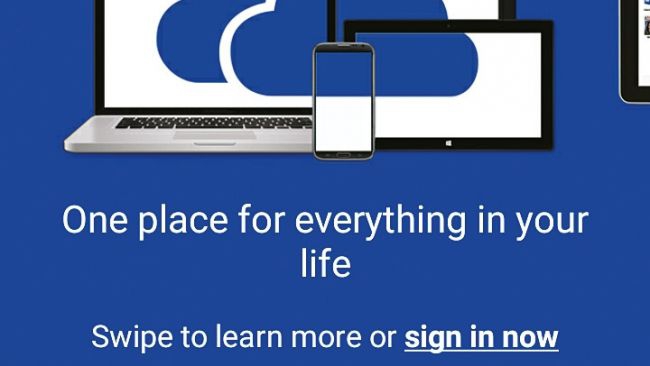
Click “Next” trên PC của bạn và bạn sẽ được thông báo đăng nhập OneDrive bằng cách sử dụng các thông tin từ tài khoản Microsoft bạn đã đăng ký ở bước trên.
Bạn mở app lên và chọn “Sigh in”, sau đó nhập địa chỉ email và mật khẩu vào. Khi bạn đã đăng nhập xong, bạn sẽ được hỏi liệu bạn có muốn upload ảnh hoặc videos từ thiết bị của bạn không. Bạn chọn “Not Now”.
Tải ảnh từ được chụp từ Camera điện thoại
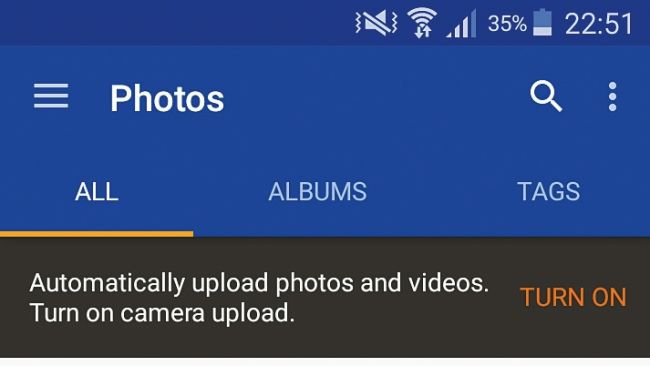
Trở lại màn hình PC, kiểm tra ô “I’m signed into the OneDrive app on my phone or tablet” và click “Next”. Bây giờ bạn sẽ được yêu cầu cho phép Camera upload từ thiết bị điện thoại của bạn – để làm việc này, bạn mở app’s menu sau đó chọn “Select > Photos > Turn on”. Nếu điện thoại của bạn đã kết nối Wifi, nó sẽ tự động bắt đầu uplpad tất cả hình ảnh của bạn từ kho ảnh lên OneDrive.
Tự động đồng bộ trên điện thoại, máy tính cài OneDrive
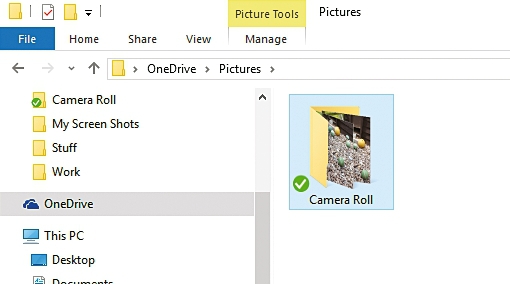
Bây giờ bạn mở folder OneDrive của bạn trong File Explorer. Chọn “Pictures” và bạn sẽ thấy một folder tên là “Camera roll”. Đây chính là nơi tất cả ảnh từ điện thoại của bạn được lưu trữ. Nếu bạn thấy tick màu xanh bên ngoài folder, đồng nghĩa rằng tất cả hình ảnh của bạn đã được đồng bộ. Nếu xuất hiện 2 mũi tên màu xanh, các bức ảnh đó vẫn đang được cập nhật.
Album art và các thẻ trên OneDrive
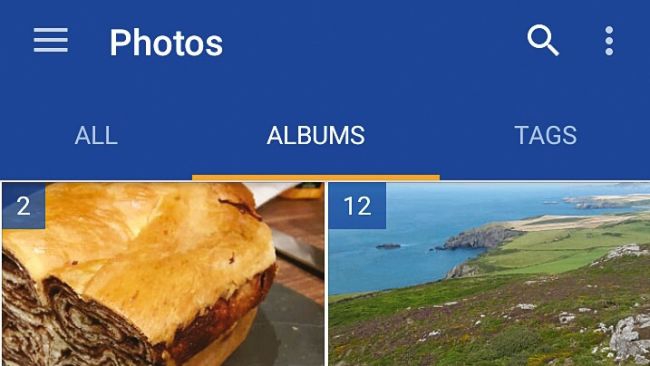
Khi bạn nhần và giữ một hình, các sự lựa chọn cho bức hình đó sẽ xuất hiện ở thanh trên cùng. Một trong những hữu ích của nó là cho phép người dùng add thêm ảnh vào trong albums.
Ngoài ra, Tags cũng là một cách hay cho chúng ta sắp xếp các bức ảnh. Mặc dù thao tác này được thực hiện riêng rẻ ở từng bức ảnh nhưng đó không phải là vấn đề đối với OneDrive vì OneDrive sử dụng công cụ tìm kiếm hình ảnh của Bing dựa vào chủ đề của mỗi bức hình, ví dụ như #cat hay #people…
Kết luận: Như vậy là chúng ta đã thực hiện xong tất cả các bước để đồng bộ hình ảnh từ điện thoại của mình với tài khoản OneDrive. Bạn không chỉ có thể đăng nhập chúng từ PC của bạn, mà còn có thể từ bất cứ thiết bị miễn có kết nối internet – bao gồm cả những thiết bị điện thoại sử dụng hệ điều hành khác. Nếu bạn có nhiều hơn 1 cái smartphone hoặc tablet, hãy cài đặt OneDrive và bạn có thể đồng bộ cả 2 vào cùng chung 1 tài khoản.